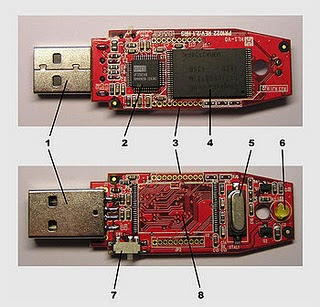Tinta infus itu adalah tabung
dengan tinta tambahan yang dipasang pada bagian luar printer dan dipasok
kedalam printer melalui selang infus. Selang yang dipasang pada printer
Merk Canon selalu dimasukkan kedalam cartridge asli. Lain halnya dengan Printer Merk Epson, yang selangnya dipasang pada cartridge yang bukan asli. selangnya terdiri dari 4 warna, atau beberapa tipe printer seperti Epson R230 selangnya ada 7 warna.
Bila anda jarang memakai printer
(katakanlah seminggu sekali, atau sebulan sekali) saya sarankan anda
untuk tidak memasang tinta infus. Karena tinta infus biasanya mengalami
masalah pada tekanan selang, disebabkan adanya perbedaan tekanan dengan
udara luar yang bila dibiarkan cukup lama akan mengakibatkan turunnya
tinta(muncul gelembung udara pada selang). Dan juga pada head printer
akan cepat mengalami kerusakan, disebabkan genangan tinta yang selalu
ada pada celah head printer. Genangan tinta ini muncul karena cartridge
selalu berisi penuh tinta. Jadi sebaiknya gunakan saja tinta jenis
suntikan karena headnya akan lebih awet.
Perhatikan juga dengan garansi
anda. Printer yang telah diinfus tidak ada lagi garansinya, karena infus
printer adalah tinta yang bukan asli dari produk printer yang anda
beli. Tinta infus adalah modifikasi printer yang notabene tidak
dilegalkan oleh produsen printer. Jadi lebih baik jika anda habiskan
dulu tinta aslinya baru menginfus printer.
Nah, bila anda tetap mau menginfus printer anda maka perhatikanlah saran-saran berikut ini agar printer anda tetap awet adanya :
1. Tempatkanlah tabung infus
sejajar dengan head printer anda. Hal ini bertujuan agar tekanan isap
dari head printer yang mengambil tinta tidak terlalu sukar atau juga
tidak terlalu mudah (Seimbang). Bila terjadi gelembung udara pada selang
cukup gunakan fasilitas "cleaning" dari software printer anda. Maka
kekosongan tinta tadi akan terisi kembali. Bila setelah di cleaning
ternyata tinta tetap tidak naik, maka perhatikan selangnya apakah ada
mengalami kebocoran, atau elbownya ada yang patah/retak, atau juga karet
elbow mengalami koyak. Seandainya selangnya yang koyak, coba tambal
lubangnya. Seandainya elbownya patah, maka ganti dengan elbow yang baru.
Atau karetnya koyak juga ganti dengan yang baru. Satu hal yang perlu
diperhatikan juga, bila anda mengangkat tabung infus tinggi-tinggi maka
itu adalah kesalahan, karena tinta akan terisi banyak kedalam cartridge
dan akan menyebabkan melubernya tinta pada head printer. Selagi
memperbaiki selang atau elbow harap ikat dulu selangnya dengan karet
atau lakban agar tinta tidak meluber kemana-mana.
2. Bila kualitas cetak tidak
memuaskan, coba lakukan print nozzle check. Perhatikan apakah tintanya
dapat keluar semua atau tidak. Coba lakukan cleaning satu atau dua kali.
Bila ada tinta yang tidak muncul maka kemungkinan besar ada penyumbatan
pada celah head printer anda. Cara mengatasinya yaitu:
- ikat dahulu selangnya agar tinta tidak meluber.
- lepaskan selang dan elbownya dari cartridge printer.
- Ambil selembar tissue dan coba tempelkan pada head beberapa kali sampai tintanya muncul ditissue.
-
Bila tinta tetap tidak muncul-muncul coba ambil suntikan dan hembuskan
udara dengan suntikan tersebut melalui lubang cartridge secara perlahan
sampai tintanya keluar.
- Bila
tinta dapat keluar dengan lancar, tetapi tidak muncul saat mencetak,
maka pemompa tinta didalam cartridge yang bermasalah. Dalam hal ini
cartridge harus diganti baru, karena tidak dapat diperbaiki. Hal ini
disebabkan karena desain cartridge yang dikunci mati dengan head
printer. Bila dibuka maka saat menutupnya kembali akan ada celah yang
mengakibatkan udara masuk sehingga tabung infus tidak akan bekerja
dengan normal.
- Bila anda telah
selesai melakukan servis infus anda, pasang kembali selangnya dengan
benar, jangan sampai selangnya tersangkut ketika printer akan digunakan.
3. Bila anda baru pertama kali
menggunakan tinta infus, maka suatu saat akan muncul suatu pesan error
yang mengakibatkan anda tidak bisa mencetak. Hal ini adalah normal,
karena cartridge didesain oleh pabriknya memiliki umur cetak. Solusinya
adalah tekan dan tahan tombol resume pada printer anda selama 5 detik.
Maka printer akan kembali dapat mencetak seperti biasa. Maksud dari
menekan tombol resume, adalah mengabaikan pesan error tinta habis.
4. Jangan kaget bila anda
mendapati bahwa status tinta di komputer anda menjadi kosong setelah
mencetak sekian lama, padahal tinta infus anda masih banyak. Hal ini
disebabkan
karena sistem monitoring tinta pada cartridge adalah berbasiskan
counter kertas yang diprint. Bukan berbasiskan monitoring banyaknya isi
tinta cartridge. Jadi biarkan saja status tinta anda kosong adanya, toh
anda tetap bisa mencetak.
5. Jangan lakukan cleaning
terlalu sering, karena akan mengakibatkan penuhnya penampungan tinta
buangan pada printer. Hal ini biasanya ditandai dengan adanya error
Absorber Full. Bila absorber printer anda full, maka anda harus
mengganti absorber printer anda dengan yang baru atau mengeringkan tinta
buangannya secara manual, dengan membongkar printer anda. Absorber
tinta didalam printer berbentuk spons berbentuk balok panjang dan
terhubung oleh selang pembuangan tinta printer. Bila anda sudah
menservis absorber printer anda, printer juga masih tetap akan
menampilkan pesan error tersebut. Solusinya adalah dengan mereset
counter absorber printer anda. Untuk tipe Canon IP1980, IP1880, IP1700,
IP1300, IP1200, cara mereset absorbernya sbb:
- Matikan dahulu printer anda (Power Off)
- Cabut kabel powernya
- Tekan dan tahan tombol powernya
- Sambil menahan tombol powernya, pasang kabel powernya kembali.
- Sambil menahan tombol powernya, tekan tombol resume 2x
- Lepaskan tombol powernya
- Hidupkan printer
- Maka settingan absorber printer anda akan kembali 0
6. Selalu tutup kembali infus anda
setelah selesai menggunakan printer. Hal ini bertujuan agar tinta tidak
mengalir secara perlahan kedalam cartridge (Mengunci tinta)